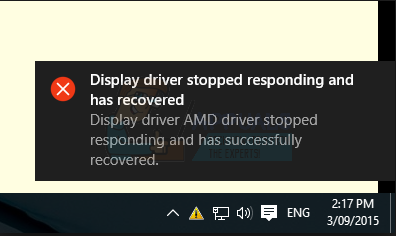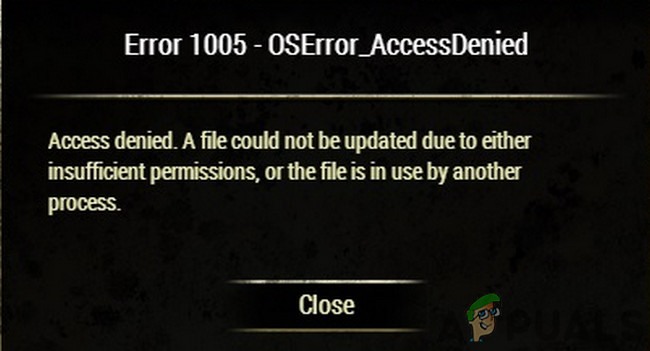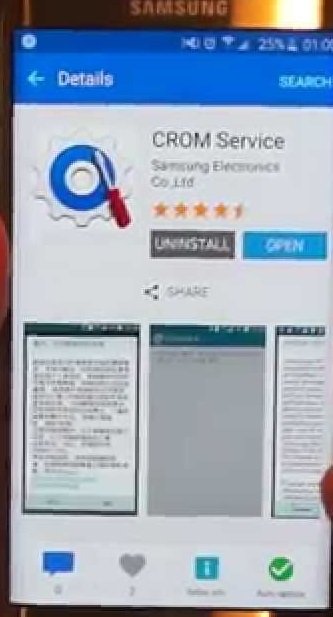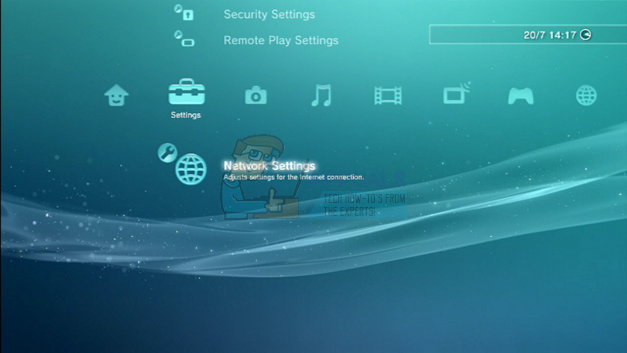Fix: PUBG Bad Module Info Error
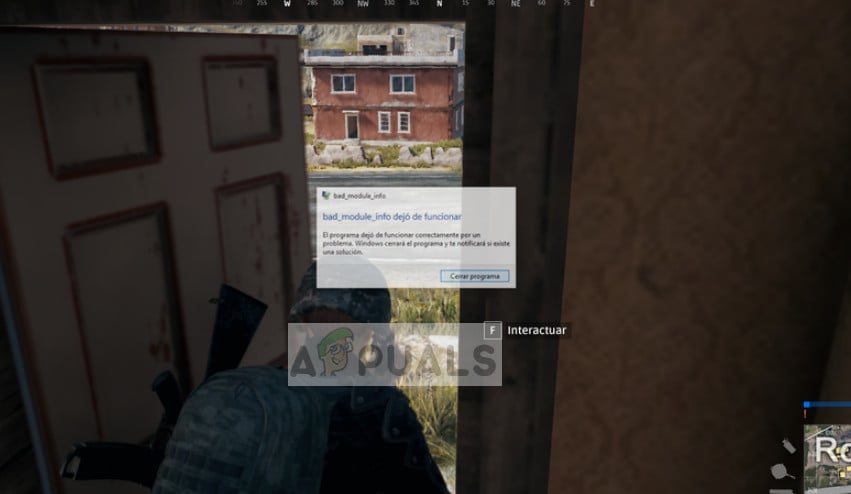
Sie denken vielleicht, dass PUBG, da es einen eigenen Launcher hat, nichts mit verschiedenen Windows-Bibliotheken und -Modulen zu tun hat. Das funktioniert nicht so. Jedes Spiel verwendet einen in Windows implementierten vordefinierten Mechanismus, der sie als Hauptframework verwendet, und sie führen ihre Operationen dort aus, während sie das Spiel ausführen.
Lösung 1: Deaktivieren der Vollbildoptimierung
Windows verfügt über eine Funktion namens “Vollbildoptimierung”, mit der das Betriebssystem die Spielqualität und die Leistung verbessern kann, wenn das Spiel im Vollbildmodus ausgeführt wird. Da PUBG hauptsächlich im Vollbildmodus abgespielt wird, kommt dieser Mechanismus ins Spiel und versucht, ihn zu optimieren. Anstelle des Windows-Updates 1709 gibt es viele Berichte, dass dies die Fehlermeldung verursacht.
Wir können versuchen, die Vollbildoptimierung zu deaktivieren und festzustellen, ob dies das Problem für uns behebt. Denken Sie daran, dass das Deaktivieren dieser Option Ihre FPS verringert, Sie aber zumindest spielen können.
- Klicken Sie mit der rechten Maustaste auf Epic Games Launcher und auswählen Eigenschaften.
- Wählen Sie in den Eigenschaften des Starters die Registerkarte von Kompatibilität und prüfen die Option Deaktivieren Sie die Vollbildoptimierung. Aktivieren Sie auch das Kontrollkästchen Führen Sie dieses Programm als Administrator aus.
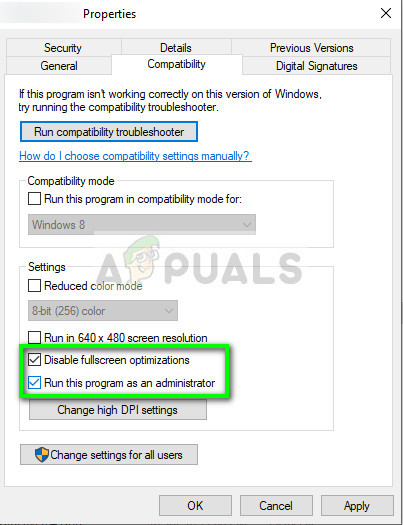
- Drücken Sie Anwenden Änderungen speichern und beenden. Starten Sie Ihren Computer neu und prüfen Sie, ob das Problem dadurch behoben wird. Wenn Sie Steam verwenden, stellen Sie sicher, dass Sie diese Schritte auch ausführen.
Lösung 2: Aktualisieren von Windows und PUBG
PUBG bestätigte die Fehlermeldung offiziell und gab an, dass es nicht das einzige Spiel war, das vom Windows-Update 1709 betroffen war. Laut PUBG:
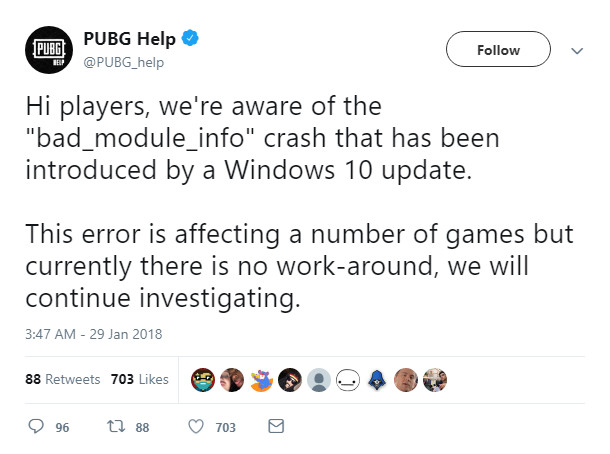
Zum Zeitpunkt der Veröffentlichung gab es keine möglichen Problemumgehungen für die Situation. Dieser Fehler wurde schnell von Microsoft-Ingenieuren bemerkt, die später mehrere Software-Updates veröffentlichten, um die Fehlermeldung zu beheben. Nach Microsoft hat PUBG auch das Spiel aktualisiert, um das Problem zu beheben und sicherzustellen, dass es in Zukunft nicht mehr auftritt.
Wenn dieser Fehler auftritt, bedeutet dies wahrscheinlich, dass Sie nicht die neueste Windows-Version installiert haben. In diesem Fall empfehlen wir, Windows so schnell wie möglich mit den folgenden Schritten zu aktualisieren.
- Drücken Sie Windows + S und geben Sie „Aktualisieren”Im Dialogfeld und öffnen Sie die Anwendung Einstellungen.
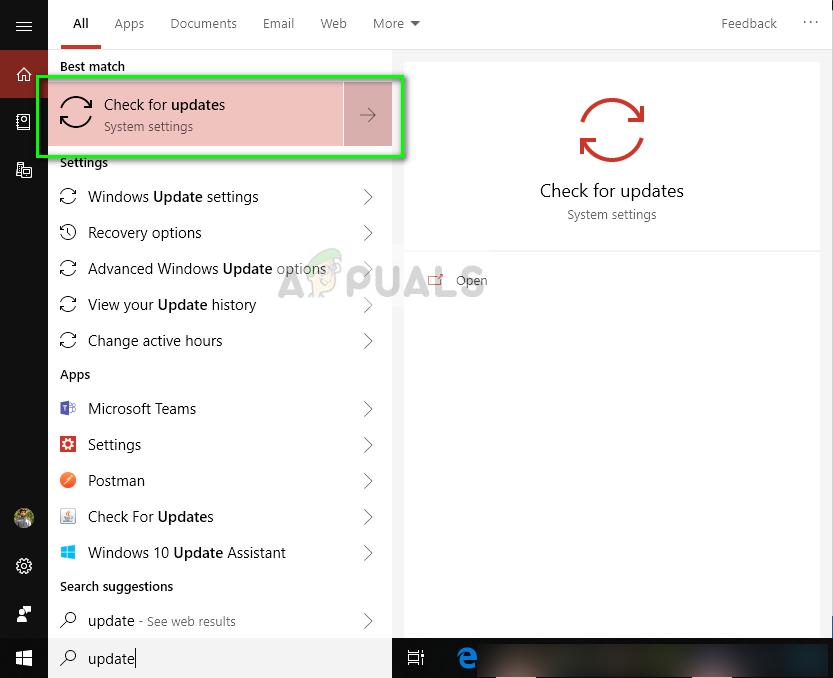
- Wählen Sie die Option Auf Updates prüfen und lassen Sie Windows überprüfen. Stellen Sie sicher, dass Sie über eine aktive Internetverbindung verfügen, bevor Sie fortfahren.
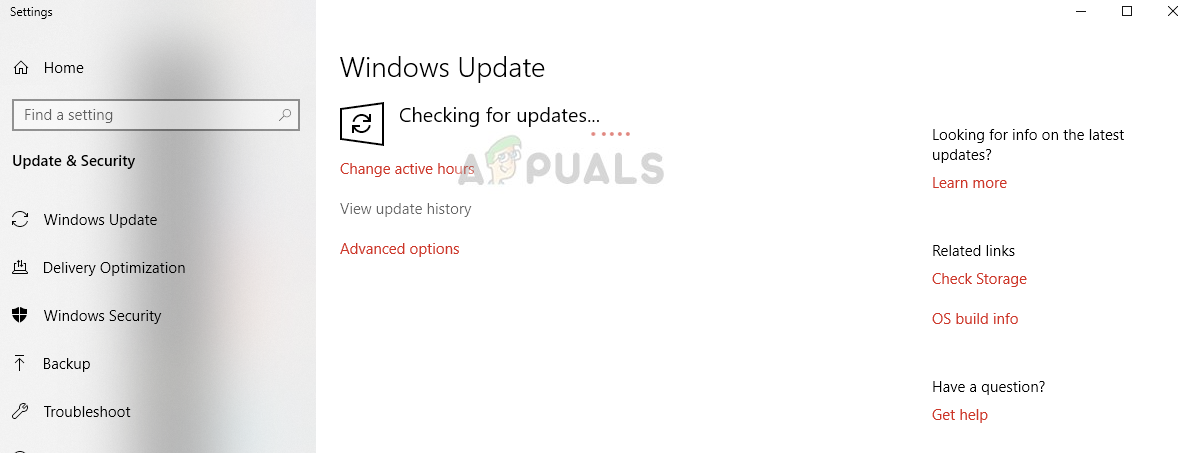
Starten Sie nach der Installation des Updates Ihren Computer neu und starten Sie PUBG erneut.
Stellen Sie neben Windows auch sicher, dass Sie die neueste Version von PUBG installiert haben.
Lösung 3: Deaktivieren der Spielleiste
Die Spielleiste ist eine neue Funktion, die in den letzten Windows 10-Updates eingeführt wurde. Diese Funktion erkennt das gespielte Spiel automatisch und startet eine “Spielleiste” in der Mitte des Bildschirms. Sie können Ihr Gameplay mit Hotkeys aufzeichnen, aufnehmen oder fotografieren. Sie können im Spiel leicht darauf zugreifen, indem Sie Windows + G drücken, wenn Sie ein Spiel innerhalb oder außerhalb der Xbox-Anwendung spielen.
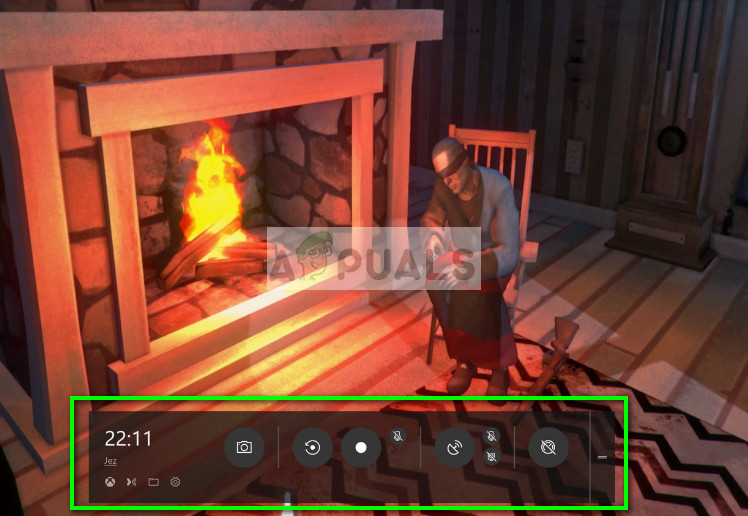
Es ist bekannt, dass diese Funktion mehrere Fehler verursacht und den Betrieb des Spiels behindert. Wir können versuchen, dies zu deaktivieren und zu sehen, ob dies den Trick macht. Sie können es jederzeit wieder aktivieren, wenn dies in Ihrem Fall nicht funktioniert. Die ausführbare Datei ‘gamebarpresencewriter.exe’ ist der Hauptdienst der Spielleiste. Sie können es mithilfe der im Artikel aufgeführten Schritte deaktivieren.
Zusätzlich zu den oben genannten Methoden können Sie auch Folgendes ausprobieren:
- Power Cycling dein Computer.
- Installieren der neueste Versionen von allen Treiber (insbesondere Grafiktreiber).
- Stelle sicher das kein anderes Spiel läuft im Hintergrund.
- Stellen Sie sicher, dass Sie als angemeldet sind Administrator.